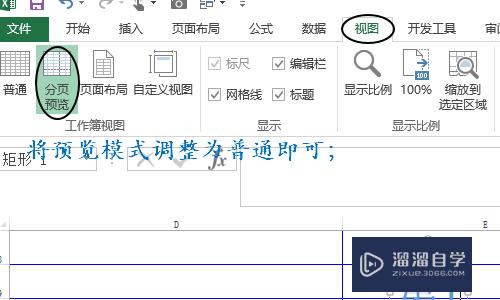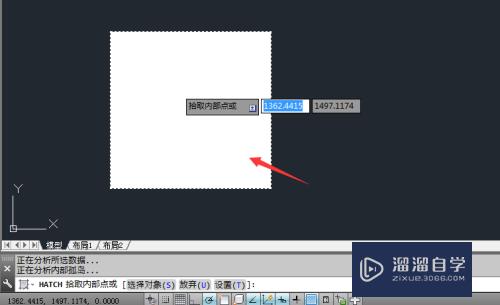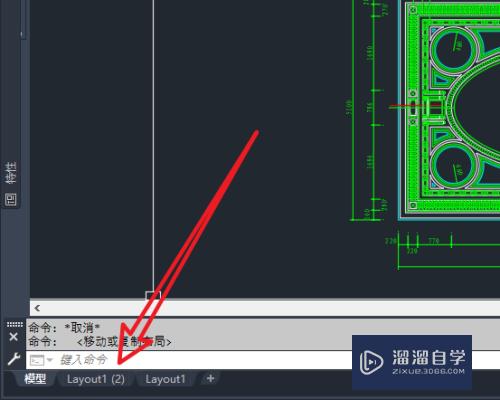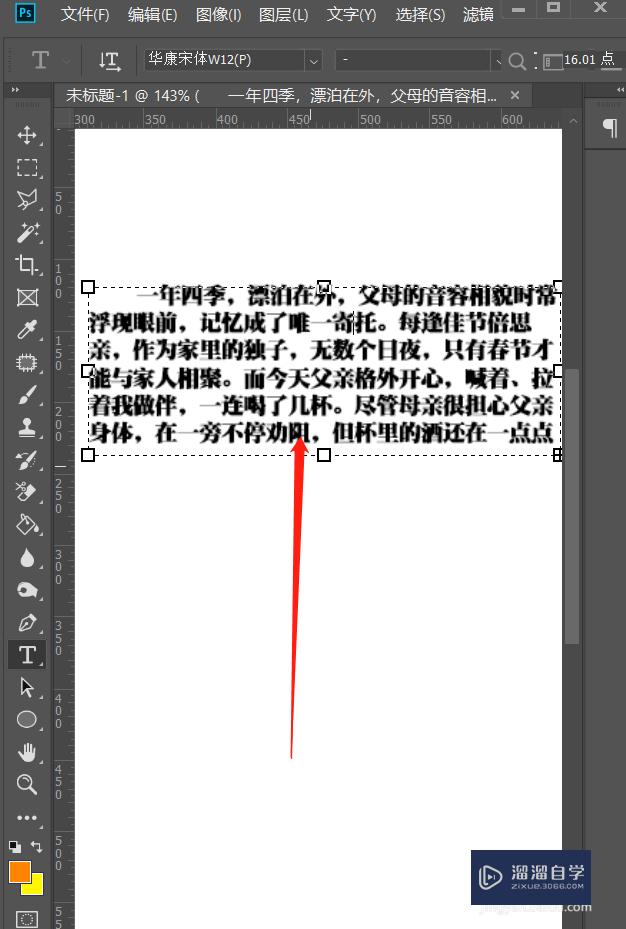PS怎么进行管理工具预设(ps怎么进行管理工具预设操作)优质
在PS中内置了资源库。在默认状态下。PS资料只加入了一部分。我们可以在预设管理器中进行添加完成。如果用过后。可以再恢复成原来的。点击复位按钮就可以了。非常的方便。下面就来告诉大家PS怎么进行管理工具预设的。
工具/软件
硬件型号:小米 RedmiBookPro 14
系统版本:Windows7
所需软件:PS 2016
方法/步骤
第1步
运行ps程序。打开一张要修改的图片
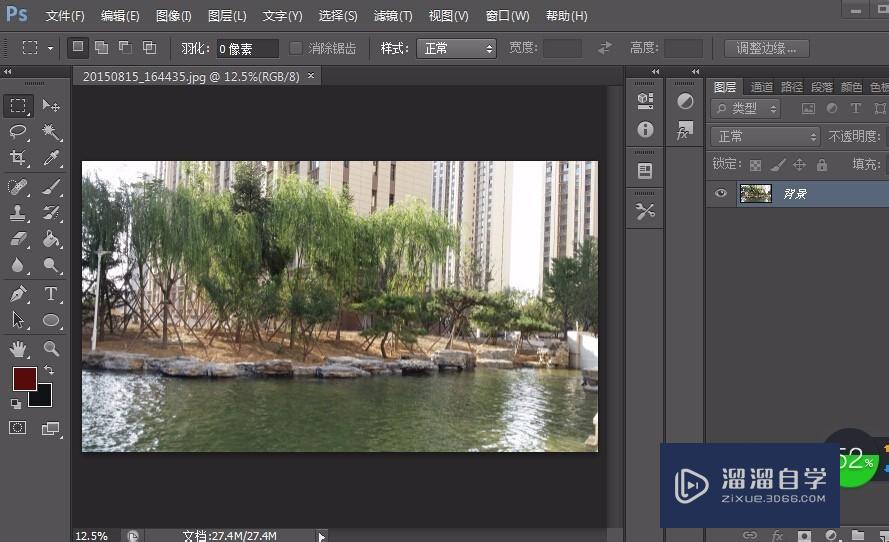
第2步
在菜单中打开编辑。在下拉列表中找到预设选项
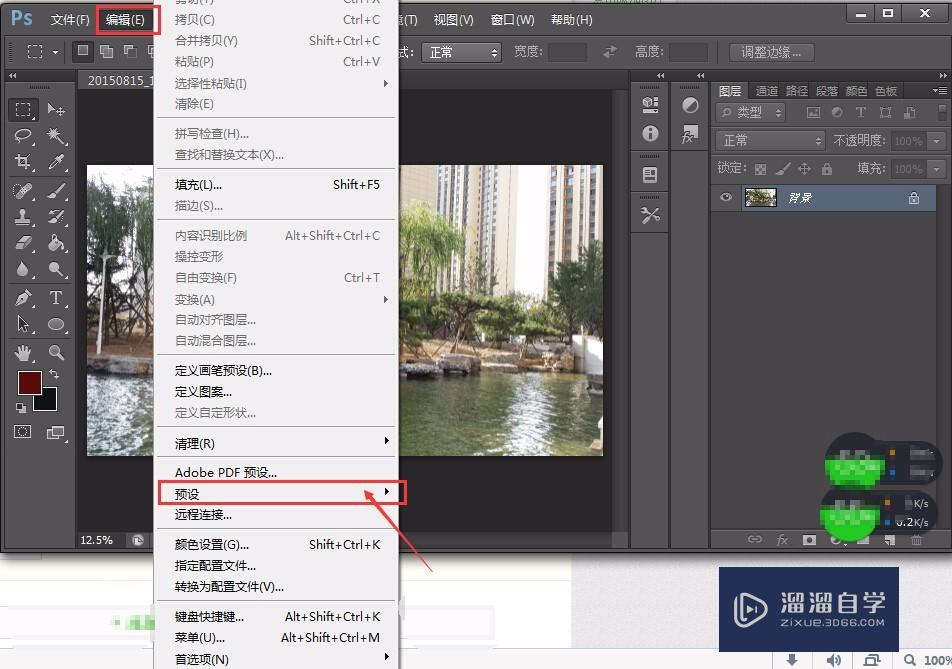
第3步
预设选项。中打开预设管理器
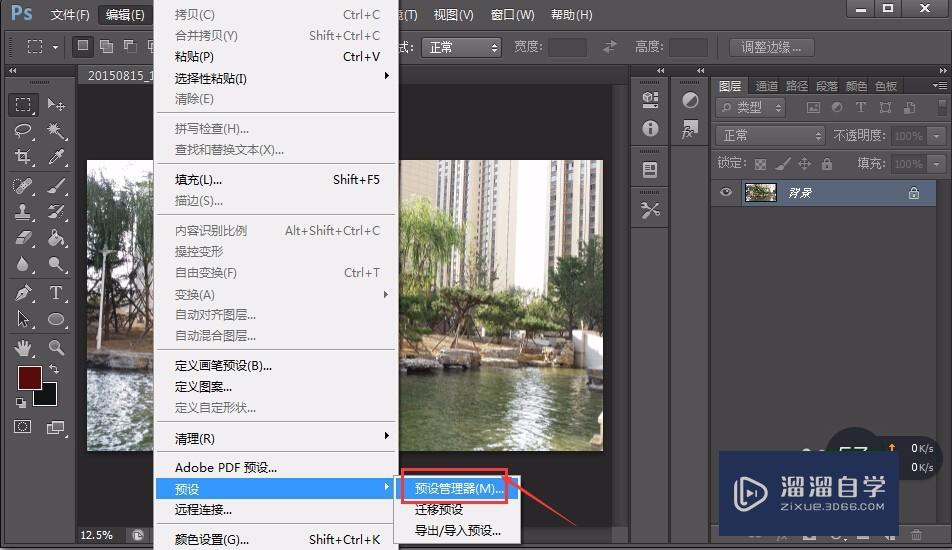
第4步
然后弹出预设管理器对话框来。在预设类型中。有画笔。色板。渐变。样式。工具等。我现在选择画笔
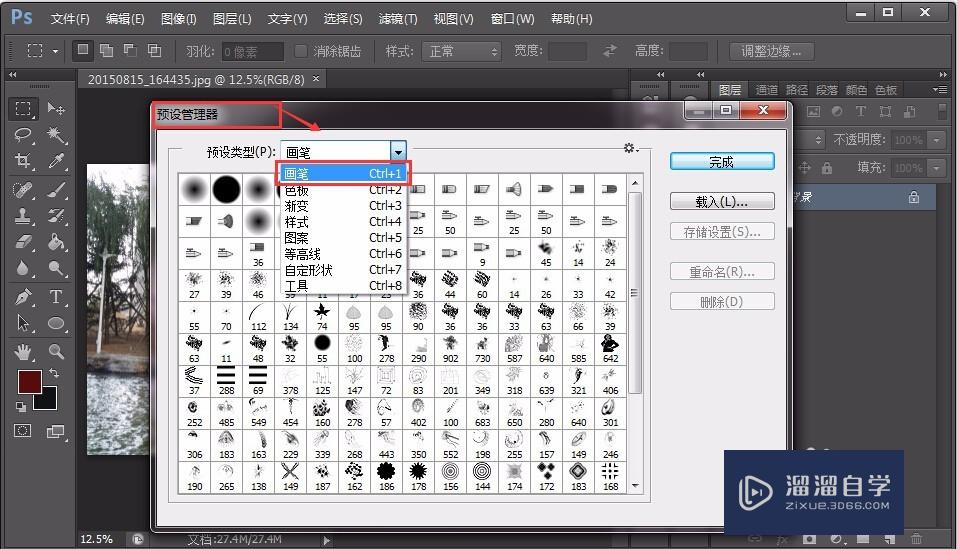
第5步
然后再点击右上角齿轮样子的图标按钮。打开下拉菜单。选择资源。选择特殊效果画笔
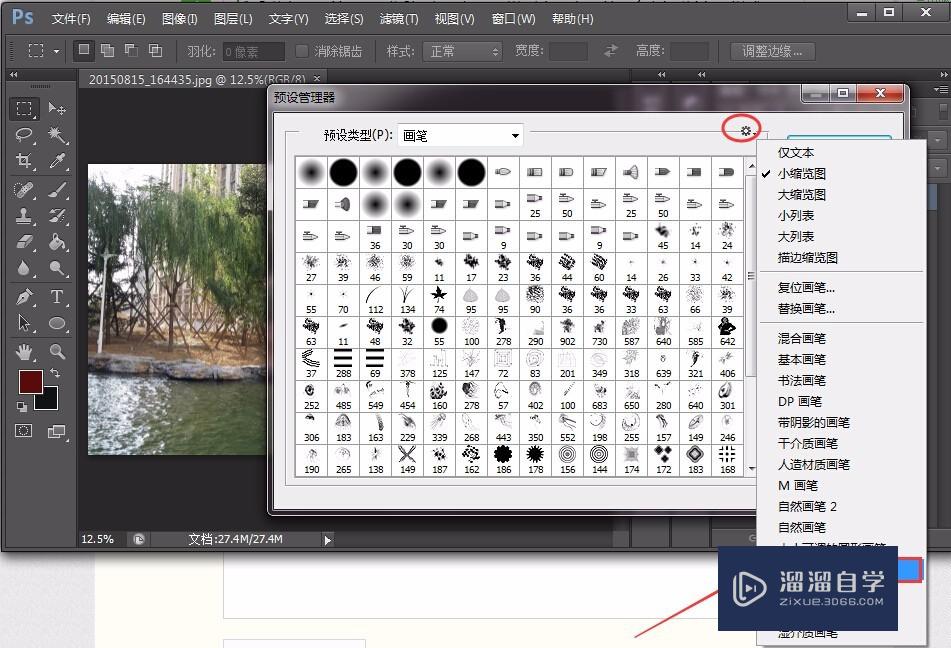
第6步
然后弹出是否确定替换当然的画笔。为防止其他丢失。可以选择追加。然后再点完成就可以了
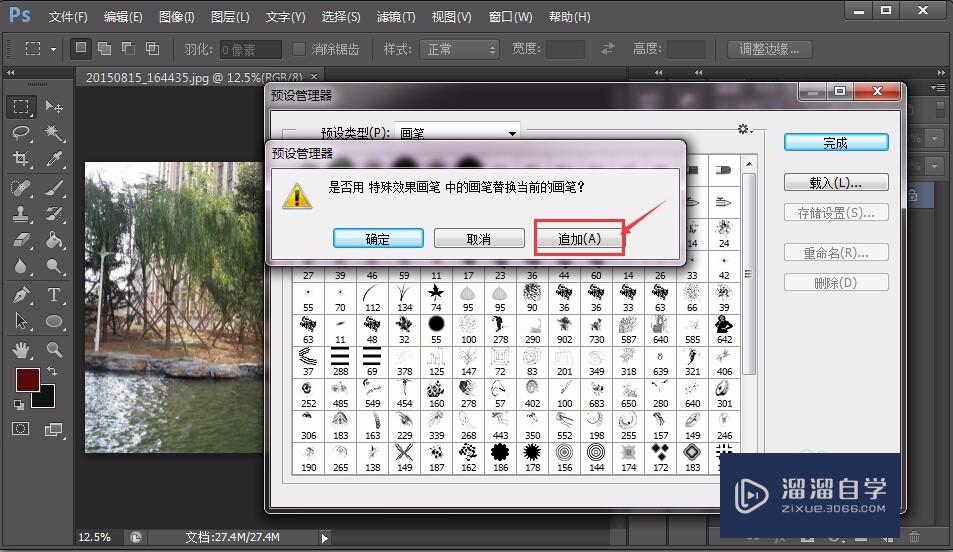
第7步
如果要载入不是PS中的资源。可以点击载入。再选择是从电脑其他盘中或者光盘中载入
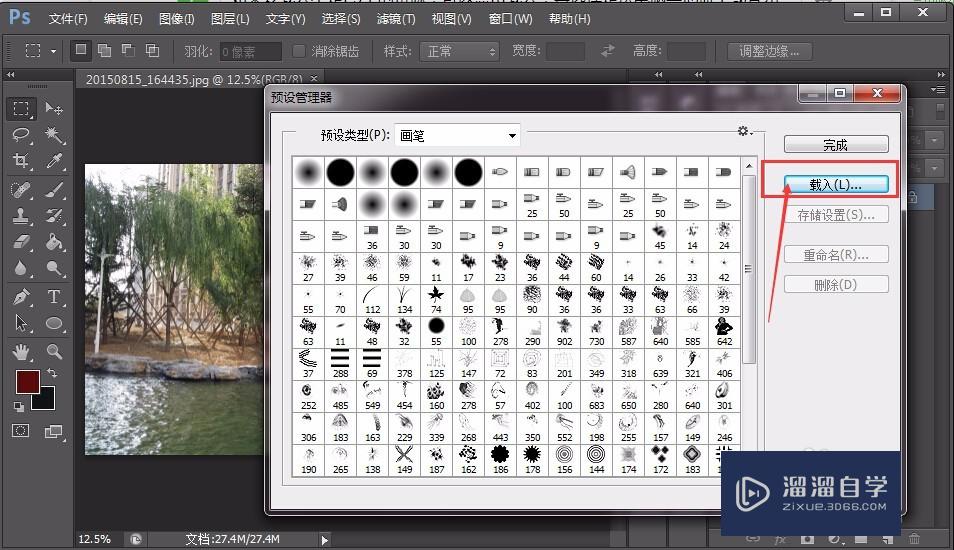
第8步
最后不用时。可以再恢复到PS默认资源。在设置中的下拉列表中选择复位按钮就可以
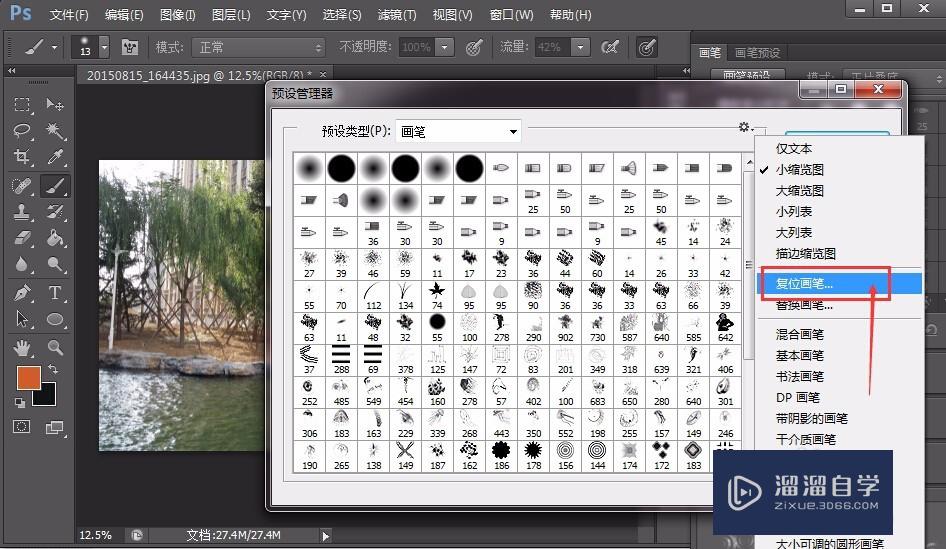
以上关于“PS怎么进行管理工具预设(ps怎么进行管理工具预设操作)”的内容小渲今天就介绍到这里。希望这篇文章能够帮助到小伙伴们解决问题。如果觉得教程不详细的话。可以在本站搜索相关的教程学习哦!
更多精选教程文章推荐
以上是由资深渲染大师 小渲 整理编辑的,如果觉得对你有帮助,可以收藏或分享给身边的人
本文标题:PS怎么进行管理工具预设(ps怎么进行管理工具预设操作)
本文地址:http://www.hszkedu.com/57925.html ,转载请注明来源:云渲染教程网
友情提示:本站内容均为网友发布,并不代表本站立场,如果本站的信息无意侵犯了您的版权,请联系我们及时处理,分享目的仅供大家学习与参考,不代表云渲染农场的立场!
本文地址:http://www.hszkedu.com/57925.html ,转载请注明来源:云渲染教程网
友情提示:本站内容均为网友发布,并不代表本站立场,如果本站的信息无意侵犯了您的版权,请联系我们及时处理,分享目的仅供大家学习与参考,不代表云渲染农场的立场!